
极简办公职场Word基础课
¥ 19.7 5.1折 ¥ 39 全新
库存2件
河北保定
认证卖家担保交易快速发货售后保障
作者沈君 著
出版社人民邮电出版社
出版时间2020-01
版次1
装帧平装
货号9787115522573
上书时间2024-12-14
- 在售商品 暂无
- 平均发货时间 27小时
- 好评率 暂无
- 最新上架
商品详情
- 品相描述:全新
图书标准信息
- 作者 沈君 著
- 出版社 人民邮电出版社
- 出版时间 2020-01
- 版次 1
- ISBN 9787115522573
- 定价 39.00元
- 装帧 平装
- 开本 32开
- 纸张 胶版纸
- 页数 220页
- 字数 231千字
- 正文语种 简体中文
- 【内容简介】
- 本书主要面向职场新人,详细讲解Word的使用技巧,并提供配套的视频讲解,帮助职场新人快速掌握工作中所需要的办公技能。本书是作者多年企业培训经验的精心汇总,直击各行业日常办公中的常见问题,并提出高效解决方案,帮助读者快速理清思路、高效操作、精准汇报,完成工作文档的整理,成为Word达人。
- 【作者简介】
-
沈 君
知识孵化TM创始人,拥有160门定制课程以及350例企业案例研发经验,为50余家企业提供咨询服务,包括世界500强企业、四大国有银行与央企,上海交通大学海外教育学院高级顾问,拥有10年专业领域研究与实践经验,认知体系领域学者,企业经验传承实战专业人士,演讲与培训技术导师。 - 【目录】
-
01职场办公的基础——让别人一目了然的文档有这5个要素
1.1 Word比你想象的重要得多
1.1.1 Word是你“思想”的承载工具
1.1.2 Word是你与他人“正式交流”的媒介
1.1.3 每篇文档都要明确主题
1.2 一目了然的文档有5个要素
1.2.1 4个口诀,让你的文件名一目了然
1.2.2 文档有两种情况不需要封面
1.2.3 快速制作一个一目了然的封面
专栏:自己制作简易封面的3个注意事项
专栏:快速新建一页空白页
1.2.4 3步搞定一目了然的标题
专栏:如何在系统中安装字体
1.2.5 在落款中插入当前时间
02工作内容的呈现——文字的优异性从这3个方面体现
2.1 在文档中快速输入文字
2.1.1 到底需不需要学五笔输入法
2.1.2 从网络和文档中复制的文字怎么去除格式
专栏:Word里的五大必备快捷键
2.1.3 把别人的文档变成自己的文档
2.2 5个步骤让文档的格式易于阅读
2.2.1 微软雅黑不能用作正文字体
2.2.2 舒适的字号大小为“五号”或“11”
2.2.3 行距为“1.2倍”,段落间距前后各“0.5行”
诀窍:如何能够让文档字数显得多
2.2.4 你还手动打两个空格吗
2.3 将文档中的重点突出
2.3.1 两种文字需要作为重点突出
2.3.2 将单个重点突出的方法
揭秘:为什么不用斜体、下划线和颜色来突出
2.3.3 将多个重点突出的两种方法
诀窍:给演讲稿的生僻字加上拼音
03工作成果的突显——提高文档可信度的3个方法
3.1 表格让文字显示得更有结构
3.1.1 让表格的行列随心所欲
3.1.2 3步操作让表格更易于阅读
3.1.3 使用“自动调整”让表格显得更专业
3.1.4 用等比例缩放代替手动拖曳
专栏:搞定跨页长表格的3个常见操作
揭秘:破解使用表格时的5个疑难杂症
3.2 一千字不如一个逻辑图形
3.2.1 用SmartArt显示你的逻辑
3.2.2 SmartArt的文字不能直接输入
3.2.3 SmartArt竟然没法居中
3.2.4 5秒把SmartArt图形变专业
3.3 Word中不可缺少的主角—图片
3.3.1 选择一种你习惯的方式插入图片
3.3.2 快速去除图片中的LOGO
3.3.3 谁说“抠图”一定要用Photoshop
误区:将文字环绕在图片周围
3.3.4 传播和打印的图片处理方式不一样
04文档陷阱的规避——文档中常见的5个误区
4.1 “鸡肋”的文本框
4.1.1 文本框为什么不受职场人士喜爱
4.1.2 要突出段落,请别用文本框
4.1.3 在什么情况下才会用到文本框
4.2 生僻却又熟悉的艺术字
4.2.1 专业文档中千万别出现艺术字
4.2.2 用艺术字做告示
专栏:形状样式和艺术字样式如何区分
4.3 Word不生产形状,只是使用形状
4.3.1 尽量不要在Word中使用形状
4.3.2 怎么用形状自由地做逻辑结构
4.3.3 为内容设计示意图
专栏:如何为文档定制图章
专栏:文本框、艺术字和形状“三兄弟”的异同
4.4 首字下沉不该出现在专业文档中
4.4.1 设计类文档用首字下沉突出文档的开始
4.4.2 职场文档通常不需要首字下沉
4.5 好用的图表到底该在哪里完成
4.5.1 在Excel里完成职场信息的数据分析
4.5.2 在PPT里完成直观感受的形状图表
4.5.3 在Word中做图表示意图
05升职加薪的秘诀——文档传播的8个窍门
5.1 保证准确—免费聘请Word做审稿人
5.1.1 蓝色波浪线和红色波浪线是在帮助你
5.1.2 与Word“审稿人”一起逐个检查文字错误
专栏:在文档创作时去除Word的波浪线
5.2 易读美观—职场中体现专业的文档长什么样
5.2.1 舒适的页边距可降低阅读疲劳
专栏:快速调整页边距的利器—标尺
5.2.2 超过1页的文档都需要页码,而且还要显示总页数
专栏:自制封面的首页页码如何去除
5.3 版权保护—将自己的姓名放到文档中
5.3.1 在页眉里加上自己的版权证明
5.3.2 让页眉不影响文档的阅读
专栏:自制封面的文档的页眉如何插入
诀窍:顽固的页眉横线怎么删除
5.3.3 为文档添加作者信息
5.4 锁定显示—确保文档显示正确
5.4.1 将字体嵌入文档中
5.4.2 让Word文档只能看,不能改
揭秘:遗忘Word密码不要慌
5.4.3 比Word“只读”更常用的PDF文件
5.5 成果保护—文档只能看,不能复制
5.5.1 限制文档不能复制的“加密”用处不大
5.5.2 全图的文档无法复制文字
揭秘:从全图文档中提取文字和图片
5.5.3 文档的黑白与水印处理
5.5.4 根据职场情境设置不同的文档
5.6 网络传播—在网络中传播文档的3个技巧
5.6.1 把文档直接放到微信里发给别人是错误的
5.6.2 用邮件发送文档的注意事项
5.6.3 让客户永远看到最新的文档
5.7 纸质打印——将文档自由地打印
5.7.1 打印文档中的部分内容供讨论
5.7.2 供大家快速浏览,讨论文档的整体排版
专栏:用A4纸打印出A3幅面的文档
5.7.3 减少文档纸张数量,用于轻便携带的打印
5.7.4 打印供讨论和记录的文档
专栏:谁说单面打印机就不能双面打印
5.8 文档成册——获得上司和客户好评的文件
5.8.1 获得上司的肯定和客户的信赖的文件装订
5.8.2 文件要装订,必须要留有“装订线”位置
5.8.3 如何让专业文档显得厚重可靠
5.8.4 快速给文件分类的方法
06拿来就用的文档——工作中常见的Word文档是什么样的
6.1 同级部门间的函
6.2 公司通知
6.3 会议签到表
6.4 合同
6.5 年终总结
点击展开
点击收起
— 没有更多了 —


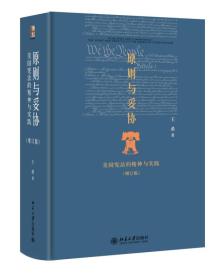


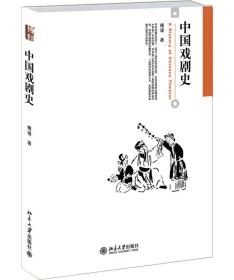


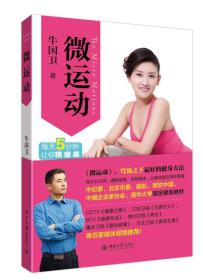
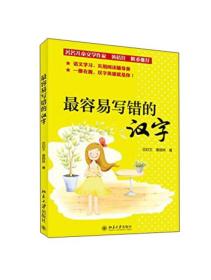
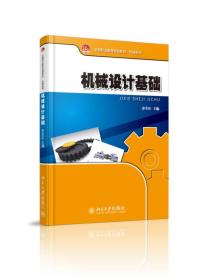

以下为对购买帮助不大的评价